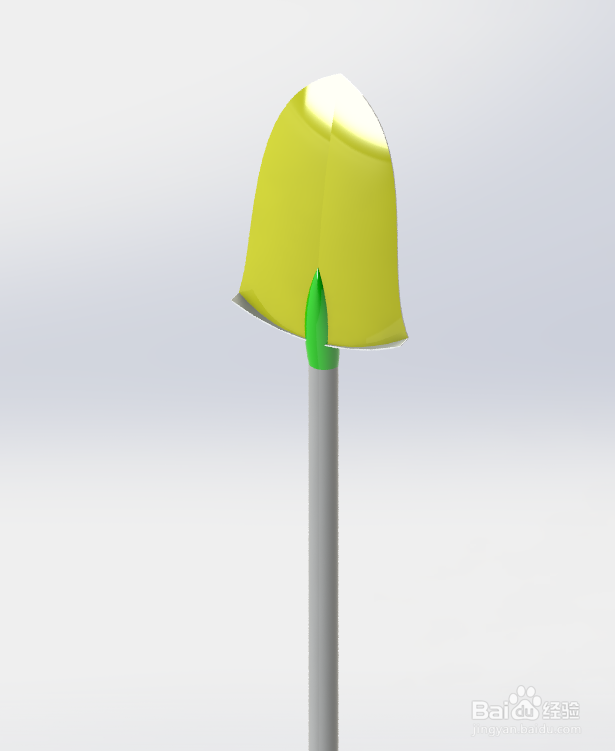1、以下说明内容,匀直接说使用的操作功能,其他都不多做说明,大家都明白的。首先使用凸台-拉伸2功能,画出如下图所示的图形:

2、然后使用扫描7功能,画出如下图所示的图形:

3、然后使用扫描8功能,画出如下图所示的图形:

4、然后使用切除-拉伸4功能,画出如下图所示的图形:

5、然后使用切除-拉伸5功能,画出如下图所示的图形:
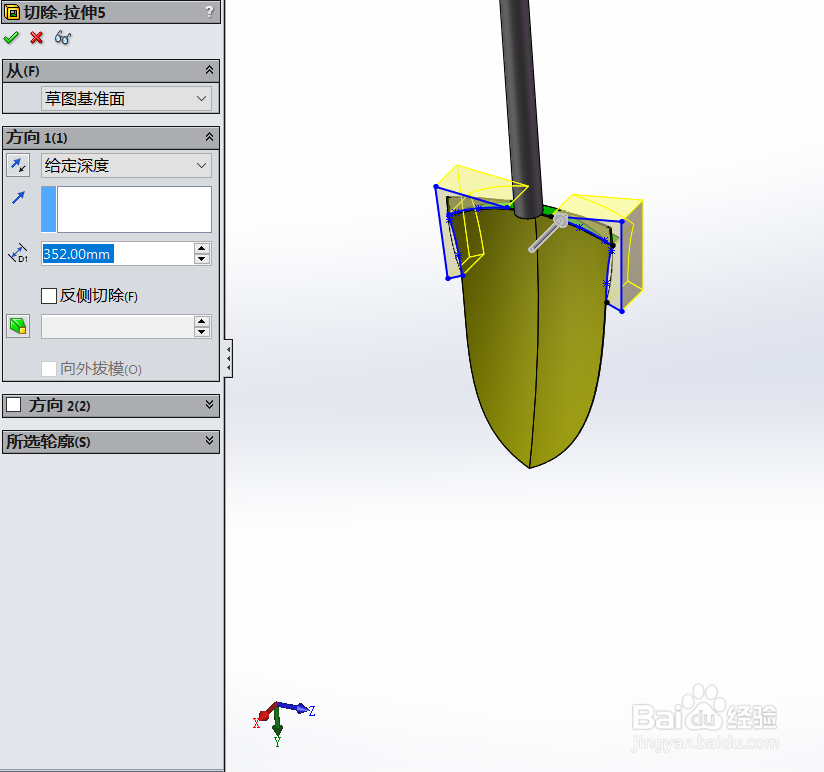
6、然后使用切除-拉伸8功能,画出如下图所示的图形:
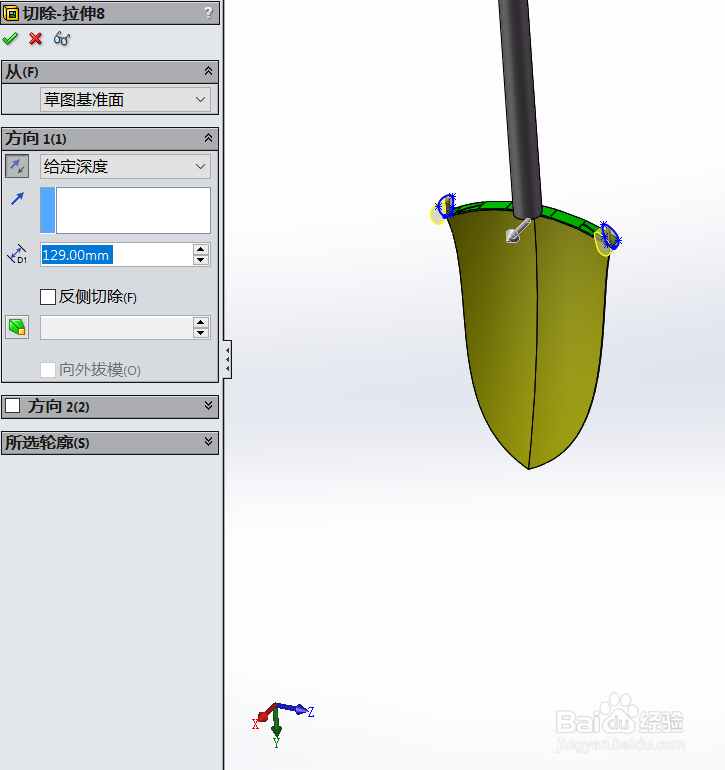
7、然后使用旋转5功能,画出如下图所示的图形:

8、完成建模如下图所示的图形:


9、最后使用渲染功能,画出如下图所示的图形: